
发布时间:2022-11-03 来源:win7旗舰版 浏览量:
你知道怎么格式化盘吗?还在问用什么工具格式化u盘比较好?你知道系统有自带格式化u盘的方法吗?其实如果是xp系统的用户可以直接进入磁盘管理器中将u盘格式化,具体怎么做呢?小编今天将分享以xp系统格式化U盘的一种小技巧给大家,希望可帮到大家更好的使用u盘。
是否在使用U盘的过程中出现打不开的情况,明明这只是刚买没多久的u盘,这种情况就可能是因为U盘生产质量参差不齐,恰好你这款质量较差,所以使用易出现问题,但这不意味就没有解决方法了,我们可以先格式化u盘看看,看看是否可以恢复使用,接下来我将分享以xp系统自带格式化u盘的方法教程,希望可以帮的到大家
xp系统格式化u盘
首先我们右键点击“我的电脑” - 选择并打开“管理

格式化u盘图解详情(1)
打开管理窗口选择打开“存储” - “磁盘管理”,在磁盘管理中找到U盘,单击鼠标左键,可以在此窗口下方看到U盘的基本信息
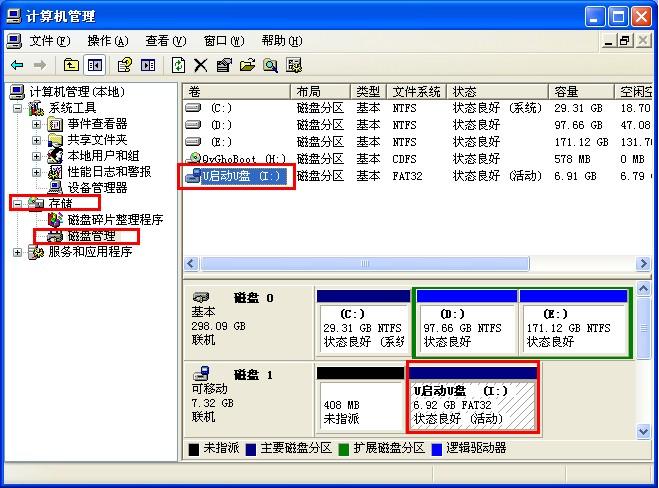
格式化u盘图解详情(2)
右键u盘并选择左键点击【格式化】
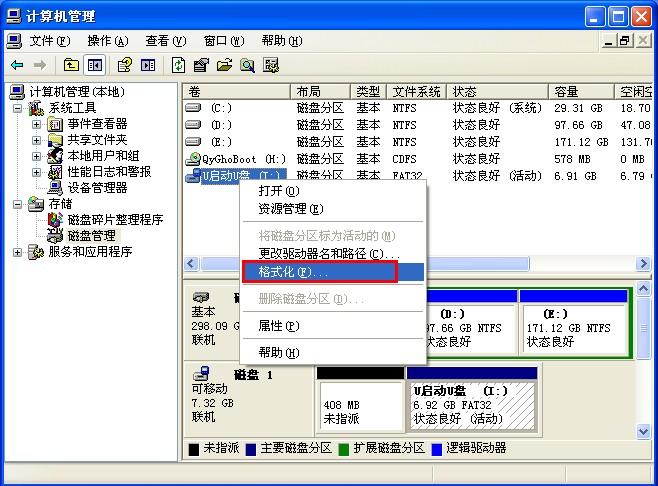
格式化u盘图解详情(3)
此时弹出窗口提示是否要格式化此分区,点击【是】
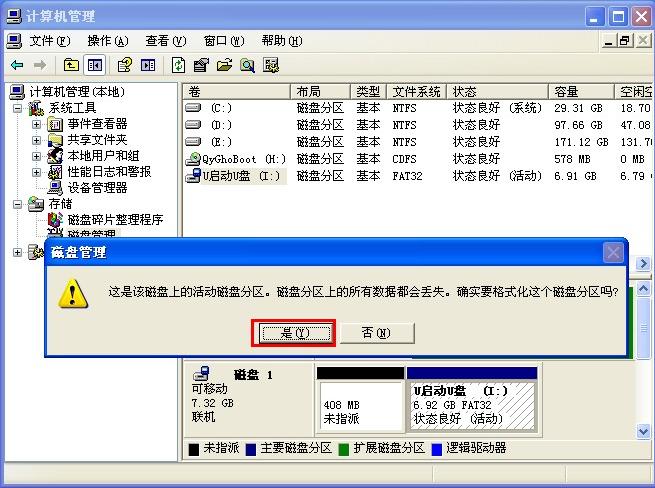
格式化u盘图解详情(4)
接着又弹出一个窗口,选择格式化的方式,选择默认格式即可,点击【确定】
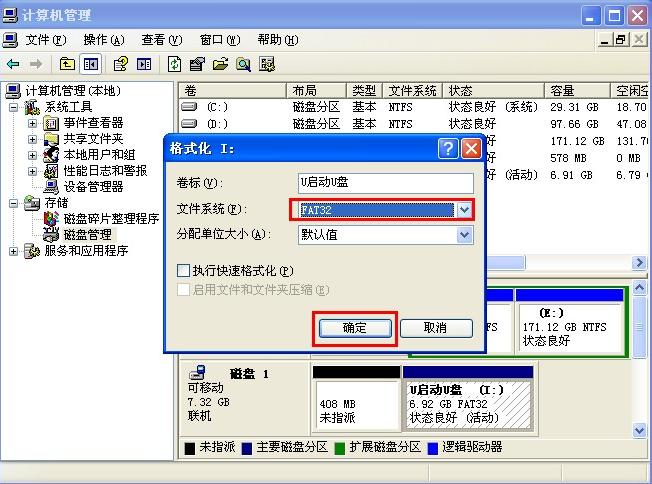
格式化u盘图解详情(5)
以上就是xp系统格式化u盘的方法了,如果要你想要将其他盘格式化,也可以用这种方式进行格式化,希望这篇教程可以帮到你。
大家都很关心安装系统怎么个装法?方法其实很简单,下面是我给大家带来一种安装系统的方法,希望你们会喜
你想要一套简单的使用U盘如何装系统的操作吗?你想弄清楚使用U盘如何装系统是怎么回事吗?跟着小编的步
大家都很关心怎么让U盘拒绝访问?方法其实很简单,下面是我给大家带来一种怎么让U盘拒绝访问的方法,希
对于系统重装不知如何操作的朋友,看过来,这里有你们想要知道的答案,下面是小编给大家讲解系统重装如何
本站发布的ghost系统仅为个人学习测试使用,请在下载后24小时内删除,不得用于任何商业用途,否则后果自负,请支持购买微软正版软件!
如侵犯到您的权益,请及时通知我们,我们会及时处理。Copyright @ 2018 斗俩下载站(http://www.doulia.cn) 版权所有 xml地图 邮箱: